Einführung
Apache Maven ist ein Open-Source-Projektmanagement-Tool, das hauptsächlich für die Entwicklung von Java-Anwendungen verwendet wird. Maven enthält einen POM-Ansatz (Project Object Model), was bedeutet, dass es eine XML-Datei verwendet, um Informationen über Projekte, Konfigurationen und Abhängigkeiten zu speichern.
Dieses Tutorial erklärt, wie man Maven auf Ubuntu 20.04 installiert, sowohl mit dem offiziellen Repository als auch mit der Installationsdatei auf der Maven-Website.
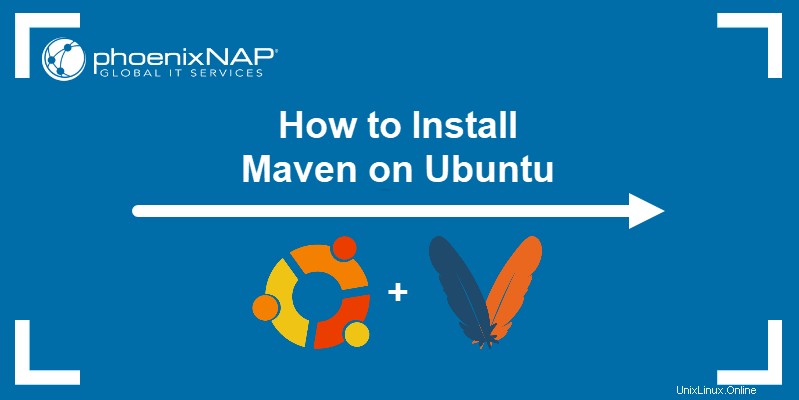
Voraussetzungen
- Ein System, auf dem Ubuntu 20.04 ausgeführt wird.
- Eine funktionierende Internetverbindung.
- Zugriff auf ein Konto mit sudo-Berechtigungen.
- Zugriff auf das Terminalfenster.
- Zugriff auf einen Texteditor wie Nano.
Installieren Sie Maven auf Ubuntu mit apt
Die apt Der Befehl bietet eine einfache und unkomplizierte Möglichkeit, Maven unter Ubuntu zu installieren. Befolgen Sie diese Schritte, um die Installation abzuschließen:
1. Aktualisieren Sie das System-Repository mit:
sudo apt update2. Installieren Sie Maven aus dem offiziellen Repository:
sudo apt install maven3. Wenn Sie dazu aufgefordert werden, geben Sie Y ein und drücken Sie Enter um die Installation zu bestätigen.
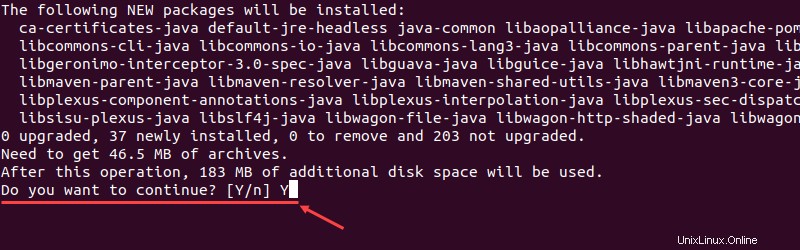
3. Überprüfen Sie die aktuelle Version von Maven, um die Installation zu überprüfen:
mvn -versionBei Erfolg sieht die Ausgabe so aus:

Installieren Sie die neueste Version von Maven auf Ubuntu
Die manuelle Installation von Maven ist komplexer als die Verwendung von apt Befehl, bietet aber mehr Flexibilität bei der Auswahl der zu installierenden Version.
Schritt 1:OpenJDK installieren
1. Aktualisieren Sie das System-Repository mit:
sudo apt update2. Installieren Sie die neueste Version von OpenJDK mit:
sudo apt install default-jdk3. Geben Sie Y ein und drücken Sie Enter wenn Sie aufgefordert werden, die Installation zu bestätigen.
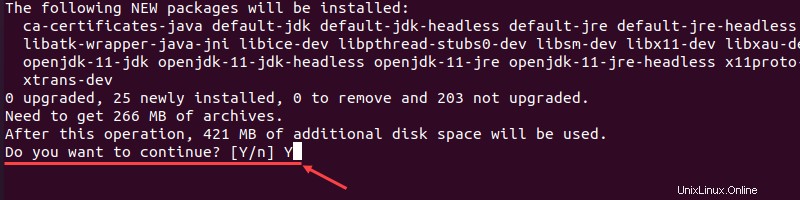
4. Überprüfen Sie die Installation, indem Sie die aktuelle Version von OpenJDK überprüfen:
java -version
Schritt 2:Maven herunterladen und installieren
1. Besuchen Sie die Maven-Downloadseite und wählen Sie die Version von Maven aus, die Sie installieren möchten. Die neueste Version ist in den Dateien aufgeführt Abschnitt, und Sie können auf frühere Versionen zugreifen, indem Sie den Archiv-Link in den Vorherigen Versionen verwenden Sektion.
Wir verwenden Version 3.8.4, die zum Zeitpunkt der Erstellung dieses Artikels die neueste Version ist.
2. Laden Sie die Maven-Installationsdatei im Verzeichnis /tmp herunter Verzeichnis:
wget https://dlcdn.apache.org/maven/maven-3/3.8.4/binaries/apache-maven-3.8.4-bin.tar.gz -P /tmp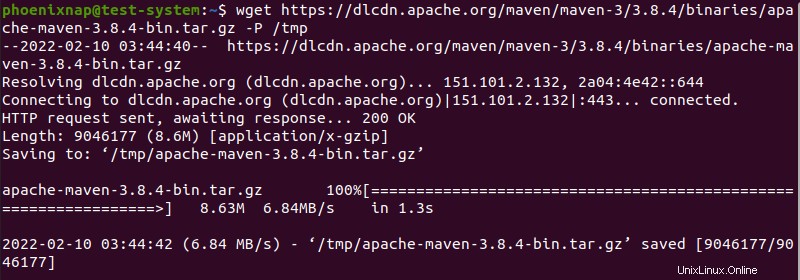
3. Extrahieren Sie nach Abschluss des Downloads die Installationsdatei in /opt Verzeichnis:
sudo tar xf /tmp/apache-maven-*.tar.gz -C /opt4. Erstellen Sie einen symbolischen Link namens maven führt zum Maven-Installationsverzeichnis:
sudo ln -s /opt/apache-maven-3.8.4 /opt/mavenSchritt 3:Umgebungsvariablen einrichten
1. Verwenden Sie den Nano-Texteditor, um maven.sh zu erstellen und zu öffnen script-Datei in /etc/profile.d/ Verzeichnis:
sudo nano /etc/profile.d/maven.sh2. Fügen Sie die folgenden Zeilen zu maven.sh hinzu Datei:
export JAVA_HOME=/usr/lib/jvm/default-java
export M2_HOME=/opt/maven
export MAVEN_HOME=/opt/maven
export PATH=${M2_HOME}/bin:${PATH}

3. Drücken Sie Strg + X , und geben Sie dann Y ein und drücken Sie Enter um Änderungen an maven.sh zu speichern .
4. Erstellen Sie die Datei maven.sh ausführbare Datei mit chmod Befehl:
sudo chmod +x /etc/profile.d/maven.sh5. Führen Sie maven.sh aus Skriptdatei mit dem Quellbefehl zum Einrichten der neuen Umgebungsvariablen:
source /etc/profile.d/maven.shSchritt 4:Überprüfen Sie die Maven-Installation
Überprüfen Sie die aktuelle Version von Maven, um die Installation zu überprüfen:
mvn -version